oppo手机如何设置多窗口分屏操作?
在智能手机功能日益丰富的今天,多窗口操作已成为提升效率的重要方式,OPPO手机作为深受用户喜爱的品牌,其ColorOS系统提供了灵活的多窗口设置功能,让用户能够一边观看视频一边回复消息,或同时处理多个任务,本文将详细介绍OPPO手机如何设置和使用多窗口功能,涵盖基础操作、高级技巧及常见问题解决,帮助用户充分发挥这一功能的潜力。
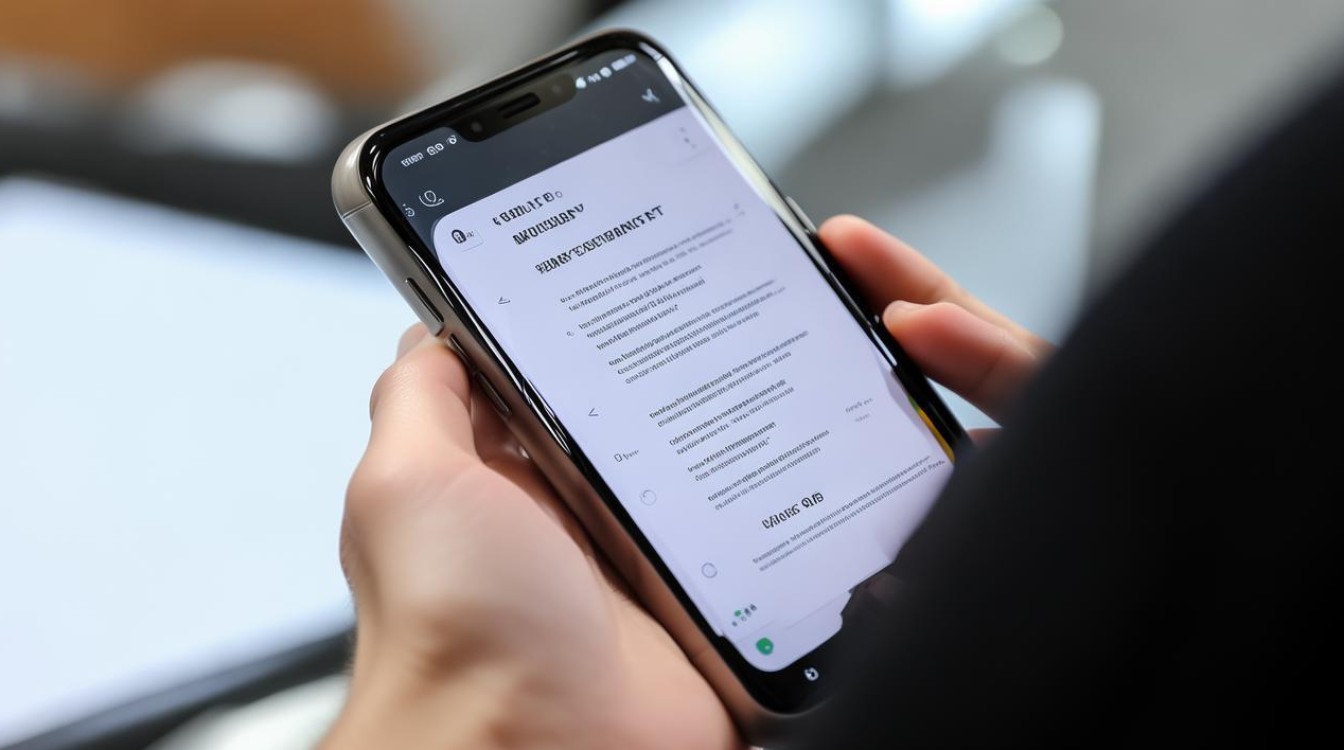
多窗口功能的基础设置与开启
OPPO手机的多窗口功能无需复杂设置,系统默认已开启,用户只需掌握正确的唤醒方法即可,根据ColorOS版本的不同(如ColorOS 13/14),操作路径略有差异,但核心逻辑一致。
唤醒多窗口的常用方法
- 手势唤醒:从屏幕底部边缘上滑并暂停,或使用三指上滑(部分机型支持),即可打开多任务界面,此时已开启的应用会以卡片形式展示,长按应用卡片拖拽至“分屏”区域即可激活多窗口。
- 按钮唤醒:若手机支持虚拟导航键,可长按多任务键(方形键)直接进入分屏模式;对于全面屏手势机型,可在设置中开启“三键导航”或通过下滑屏幕边缘呼出多任务界面。
分屏模式的激活步骤
以ColorOS 14为例,具体操作如下:
- 打开第一个需要使用的应用(如微信);
- 从屏幕底部上滑进入多任务界面;
- 长按微信应用卡片,顶部会出现“分屏”选项,拖拽至屏幕中间或目标区域;
- 此时屏幕分为上下两部分,上半部分为微信,下半部分为空白,可点击桌面或返回多任务界面选择第二个应用(如浏览器)。
调整分屏窗口大小
激活分屏后,两窗口之间的分割线可左右拖拽调整大小,观看视频时可将视频窗口扩大至2/3屏幕,聊天窗口缩小至1/3,方便随时切换注意力,若需隐藏某一窗口,可点击该窗口的“最小化”按钮(方形图标),将其收缩为悬浮窗,悬浮窗可自由拖动至屏幕任意位置。
多窗口功能的高级技巧
除了基础的分屏操作,OPPO的多窗口功能还支持更多个性化设置和场景化应用,进一步提升使用效率。
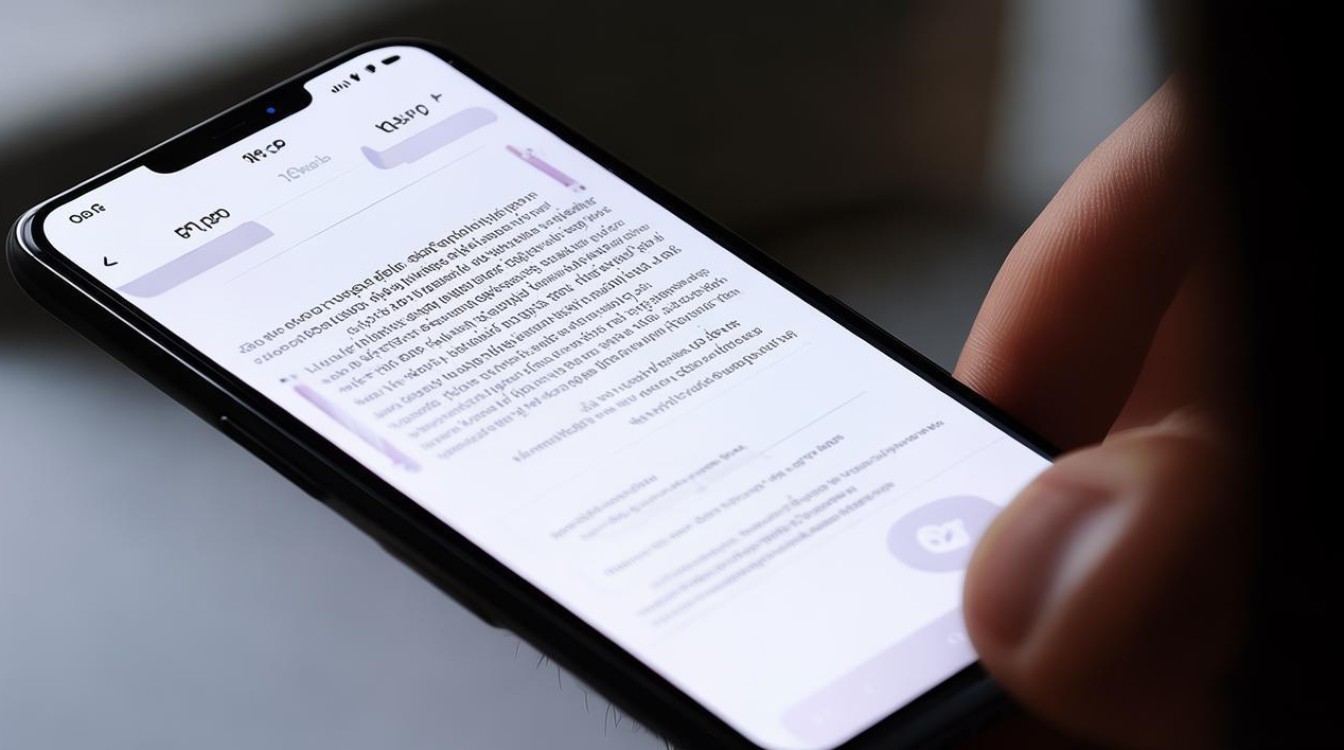
应用浮窗与分屏联动
浮窗是多窗口的轻量级形态,适合临时查看信息,用户可在多任务界面将应用拖拽为“浮窗”,或通过长按应用图标选择“浮窗”打开,浮窗支持调整大小、透明度及置顶显示,甚至可与分屏模式结合——在分屏模式下,将上半部分的微信聊天转为浮窗,下半部分浏览器可正常浏览,实现“三任务并行”。
自定义分屏快捷方式
为避免每次重复操作,用户可为常用应用设置分屏快捷方式:
- 进入「设置」→「特色功能」→「多窗口」→「分屏快捷方式」;
- 选择需要添加的应用(如淘宝、抖音),开启后应用图标旁会出现“分屏”标识;
- 在桌面长按该应用图标,直接选择“分屏”即可快速启动。
应用兼容性设置
并非所有应用都支持多窗口,用户可手动开启兼容模式:
- 进入「设置」→「应用设置」→「应用管理」;
- 选择目标应用(如游戏类应用),点击「多窗口」;
- 开启“允许分屏”或“允许浮窗”,部分应用还可调整“横屏分屏”或“竖屏分屏”模式。
分屏截图与录屏
在分屏状态下,系统支持对单个窗口或全屏截图/录屏:
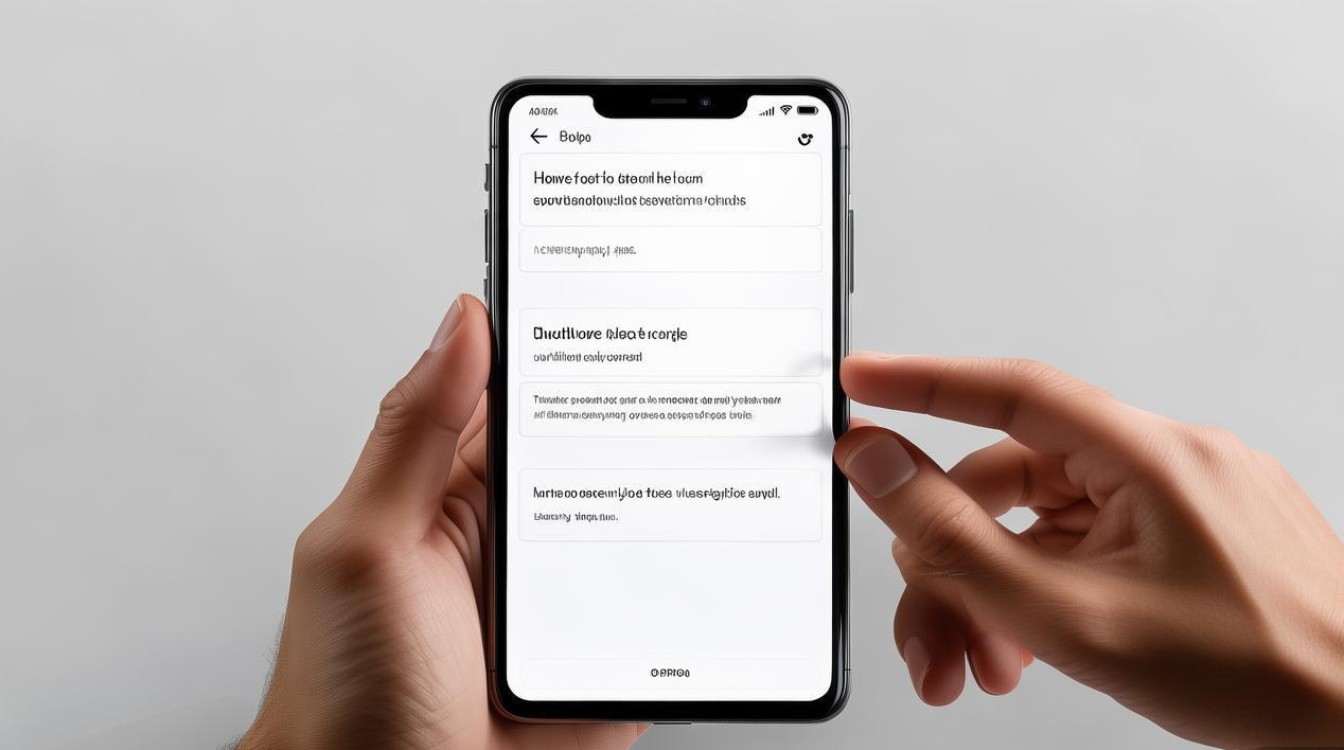
- 截图:同时按电源键+音量减键,截图后可选择“保存完整屏幕”或仅保存当前活动窗口;
- 录屏:从控制中心进入录屏功能,默认录制全屏,也可通过设置选择“仅录制当前窗口”。
多窗口使用场景与效率提升
多窗口功能的核心价值在于解决多任务处理需求,以下场景可充分发挥其优势:
| 使用场景 | 操作方法 | 优势 |
|---|---|---|
| 观剧与聊天并行 | 视频应用分屏至上半部分,微信分屏至下半部分,随时回复消息不暂停视频 | 避免频繁切换应用,提升娱乐与社交效率 |
| 文档参考与编辑 | PDF阅读器分屏上半部分,Word/WPS分屏下半部分,对照内容编辑文档 | 减少来回翻页文档的时间,适合学生、职场人士 |
| 资料对比与复制 | 两个浏览器窗口分屏,同时打开两个网页对比信息,或直接复制文本至笔记应用 | 避免来回切换,适合资料整理、购物比价等场景 |
| 游戏与消息提醒 | 游戏分屏上半部分,浮窗显示社交软件消息,重要消息可快速回复后继续游戏 | 游戏不中断,不错过重要信息 |
常见问题与解决方案
在使用多窗口功能时,用户可能会遇到以下问题,可通过以下方式解决:
分屏后应用无响应
原因:部分应用对分屏兼容性较差,或后台资源占用过高。
解决:
- 重启应用或手机;
- 检查应用版本是否过旧,更新至最新版本;
- 在「应用管理」中关闭该应用的“后台智能活动”或“自启动”。
浮窗消失或无法拖动
原因:系统开启了“自动清理浮窗”或误触返回键。
解决:
- 进入「设置」→「特色功能」→「多窗口」→「浮窗设置」,关闭“自动清理浮窗”;
- 拖动浮窗时避免触碰屏幕边缘,部分机型需长按浮窗窗口再拖动。
分屏无法退出
原因:系统卡顿或应用异常。
解决:
- 从分割线顶部下滑或底部上滑退出分屏;
- 若无响应,长按电源键重启手机。
多窗口功能的优化建议
为获得更流畅的多窗口体验,建议用户定期进行系统优化:
- 更新系统版本:ColorOS新版本通常会优化多窗口性能,提升兼容性;
- 清理后台应用:长期运行多窗口可能导致内存占用过高,定期清理后台可避免卡顿;
- 调整动画效果:在「设置」→「显示与亮度」→「动画效果」中关闭“窗口动画缩放”,提升操作响应速度。
通过以上设置与技巧,OPPO手机的多窗口功能可成为高效处理日常任务的利器,无论是学习、工作还是娱乐,合理运用分屏、浮窗等功能,都能让手机操作更加从容便捷,用户可根据自身需求探索更多个性化设置,充分发挥ColorOS系统的潜力。
版权声明:本文由环云手机汇 - 聚焦全球新机与行业动态!发布,如需转载请注明出处。




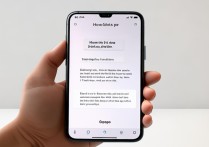
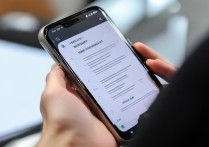
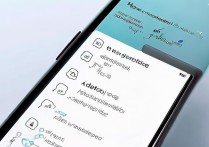





 冀ICP备2021017634号-5
冀ICP备2021017634号-5
 冀公网安备13062802000102号
冀公网安备13062802000102号